前言
在 《一篇带你用 VuePress + Github Pages 搭建博客》中,我们使用 VuePress 搭建了一个博客,在 《一篇从购买服务器到部署博客代码的详细教程》中,我们将代码部署到服务器上,最终的效果查看:TypeScript 中文文档。今天我们来学习如何开启服务器的 Gzip 压缩。
Gzip 压缩
关于 Gzip 压缩,引用 MDN 的介绍:
Gzip 是一种用于文件压缩与解压缩的文件格式。它基于 Deflate 算法,可将文件压缩地更小,从而实现更快的网络传输。 Web服务器与现代浏览器普遍地支持 Gzip,这意味着服务器可以在发送文件之前自动使用 Gzip 压缩文件,而浏览器可以在接收文件时自行解压缩文件。
而对于我们而言,开启 Gzip,不仅能提高网站打开速度,还能节约网站流量,像我购买的服务器是按照使用流量付费,开启 Gzip 就是在为自己省钱。
Nginx 与 Gzip
Nginx 内置了 ngx_http_gzip_module 模块,该模块会拦截请求,并对需要做 Gzip 压缩的文件做压缩。因为是内部集成,所以我们只用修改 Nginx 的配置,就可以直接开启。
# 登陆服务器ssh -v root@8.147.xxx.xxx# 进入 Nginx 目录cd /etc/nginx# 修改 Nginx 配置vim nginx.conf
在 server 中添加 Gzip 压缩相关配置:
server {listen 443 ssl;server_name ts.yayujs.com;ssl_certificate cert/6982037_ts.yayujs.com.pem;ssl_certificate_key cert/6982037_ts.yayujs.com.key;ssl_session_timeout 5m;ssl_ciphers ECDHE-RSA-AES128-GCM-SHA256:ECDHE:ECDH:AES:HIGH:!NULL:!aNULL:!MD5:!ADH:!RC4;ssl_protocols TLSv1.1 TLSv1.2 TLSv1.3;ssl_prefer_server_ciphers on;location ^~ /learn-typescript/ {alias /home/www/website/ts/;}location / {alias /home/www/website/ts/;index index.html;}# 这里是新增的 gzip 配置gzip on;gzip_min_length 1k;gzip_comp_level 6;gzip_types application/atom+xml application/geo+json application/javascript application/x-javascript application/json application/ld+json application/manifest+json application/rdf+xml application/rss+xml application/xhtml+xml application/xml font/eot font/otf font/ttf image/svg+xml text/css text/javascript text/plain text/xml;}
这里简要介绍一下涉及到的配置项含义,更具体的可以查看 Nginx 官方文档里的解释:
- gzip :是否开启 gzip 模块 on 表示开启 off 表示关闭,默认是 off
- gzip_min_length: 设置压缩的最小文件大小,小于该设置值的文件将不会压缩
- gzip_comp_level: 压缩级别,从 1 到 9,默认 1,数字越大压缩效果越好,但也会越占用 CPU 时间,这里选了一个常见的折中值
- gzip_types:进行压缩的文件类型
修改完后,不要忘记重新加载一次 Nginx 配置:
systemctl reload nginx
验证
第一种方式是直接查看网络请求,打开浏览器的调试工具,查看 Network 请求,如果请求响应头的 Content-Encoding 字段为 gzip,就表示成功开启了 Gzip: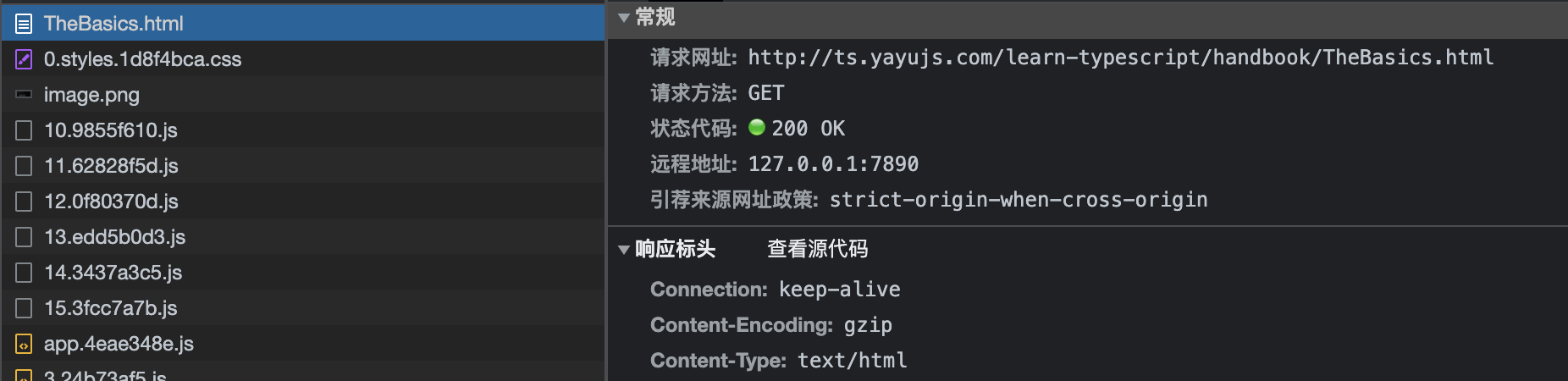
第二种方式是通过站长工具验证,打开网页GZIP压缩检测,输入网站,进行查询:
效果
我们以「基础」章节页面为例,这是开启 Gzip 压缩前的截图:
我们可以看到传输大小为 2.2M,用时 14.53s。
这是开启 Gzip 压缩后的截图:
我们可以看到传输大小为 526 K,用时 1.27s,可以看到资源大小、加载速度都得到了大幅的提升。

